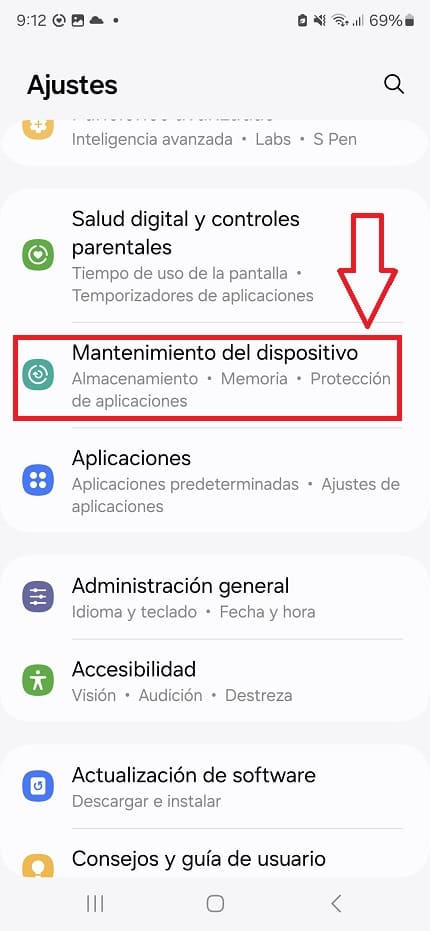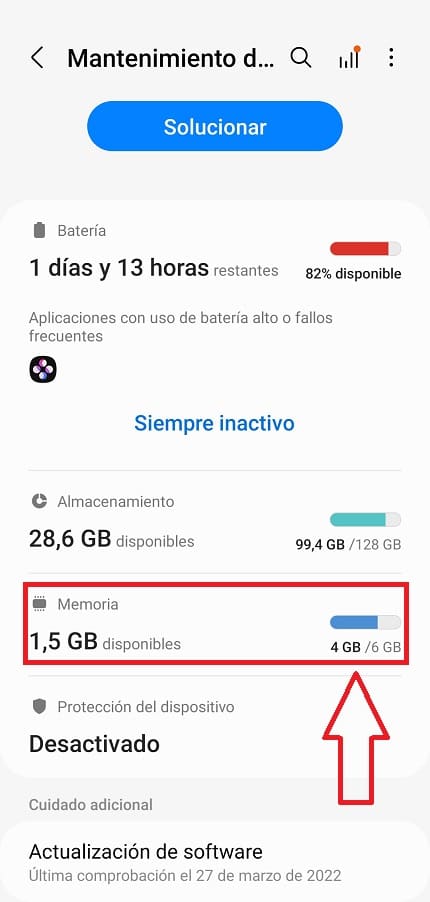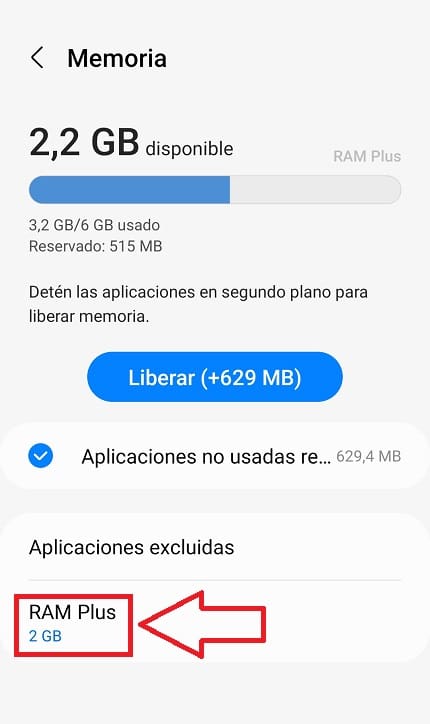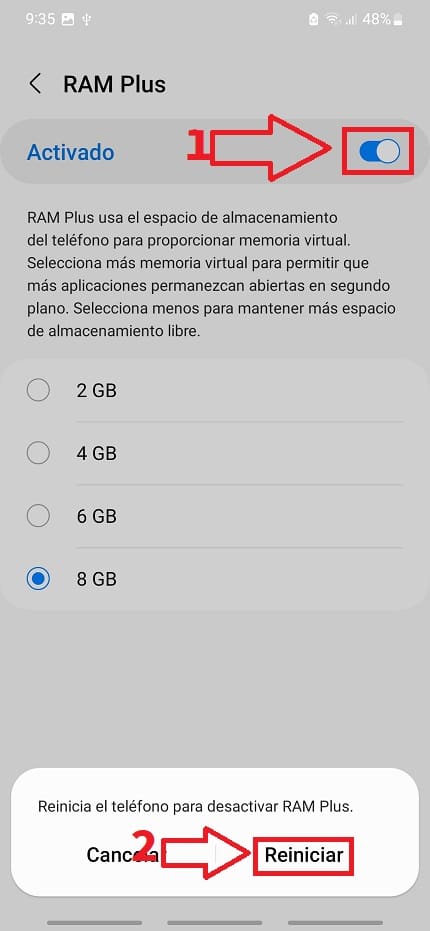Es común notar un rendimiento más lento en tu Samsung Galaxy S24, S24 Plus o S24 Ultra después de activar la función RAM Plus. Esto se debe a que cuando la memoria RAM física se llena y se recurre a la memoria virtual, el rendimiento disminuye. La RAM Plus utiliza parte del almacenamiento interno del dispositivo, que es más lento que la RAM física convencional. Si estás experimentando este problema, te recomendamos desactivar la RAM Plus siguiendo los pasos que te proporcionamos a continuación para tu Samsung Galaxy S24, S24 Plus y S24 Ultra.
Tabla de contenidos
¿Qué Es La Memoria RAM y Para Qué Sirve?
La memoria RAM en un dispositivo móvil desempeña un papel fundamental al proporcionar almacenamiento temporal para ejecutar aplicaciones y procesos en tiempo real. Su función es esencial para lograr un rendimiento óptimo del dispositivo, permitiendo una ejecución más rápida y eficiente de las tareas. Cuanta más RAM tenga un dispositivo móvil, mejor podrá gestionar aplicaciones y procesos complejos, garantizando una experiencia de usuario fluida y sin interrupciones.
¿Qué Es La RAM Plus De Samsung y Para Qué Sirve?
Esta función permite utilizar una parte del almacenamiento interno del dispositivo como memoria RAM adicional. Esto amplía la capacidad de memoria del smartphone, permitiendo ejecutar más procesos simultáneamente. Sin embargo, dado que la memoria de almacenamiento es más lenta que la RAM convencional, activar esta opción puede disminuir el rendimiento del dispositivo. Por lo tanto, es importante conocer cómo desactivar esta función si es necesario.
Cómo Desactivar La RAM Virtual En Samsung Galaxy S24, S24 Plus y S24 Ultra Paso a Paso 2026
Para comenzar, dirígete a la sección de «Ajustes» en tu teléfono, como se muestra a continuación.
Luego entramos en «Mantenimiento del dispositivo».
Tocamos el apartado de «Memoria».
Cómo Quitar La RAM Plus En Samsung Galaxy S24, S24 Plus y S24 Ultra Fácil y Rápido 2026
Acudimos abajo del todo y entramos en «RAM Plus».
- Quitamos la RAM Plus.
- Reiniciaremos el Smartphone para aplicar los cambios.
¿Hay algo más en lo que pueda ayudarte?. Si tienes alguna pregunta o inquietud, no dudes en dejarme un comentario. Además, te animo a que compartas este tutorial con tus amigos y familiares a través de tus redes sociales. ¡Gracias por todo y espero haberte sido de ayuda!